Recientemente experimenté que las fotos o selfies que estaba tomando con mi iPhone 14 Pro se veían mal. Esto fue sorprendente porque todos los modelos de iPhone tienen cámaras increíbles que permiten a los usuarios tomar fotos o videos como profesionales. Especialmente con las fotos que tomé con poca luz, la cámara mostró una buena imagen, pero tan pronto como presioné el botón del obturador, el iPhone tomó una foto brillante automáticamente. Sin embargo, el resultado final fue una foto sobreexpuesta y sobresaturada en lugar de una versión mejorada. Parece que esta es una característica para mejorar la calidad de la foto con algunas consecuencias no deseadas. En este artículo, explico lo que puede hacer para tomar fotos sin la mejora automática.
¿Qué es la mejora automática y es posible desactivarla?
Tus fotos serán mejoradas automáticamente por el software si tu modelo de iPhone lo admite. Apple llama a este proceso Deep Fusion y se introdujo con el iPhone 11. Deep Fusion es un sistema de procesamiento de imágenes neuronal y se supone que funciona en segundo plano automáticamente para mejorar sus fotos. Deep Fusion está especialmente diseñado para producir imágenes de mejor calidad con poca luz. Solo está disponible en iPhone 11 y modelos posteriores.
Algunos usuarios han dicho que, poco después de tomar una foto, Deep Fusion cambia automáticamente la foto. Los usuarios han dicho que la foto mejorada tiene un color diferente, es más nítida y tiene un contraste más alto que la original. Los usuarios han dicho que las fotos no se ven naturales y algunos dijeron que desean dejar de usar Deep Fusion.
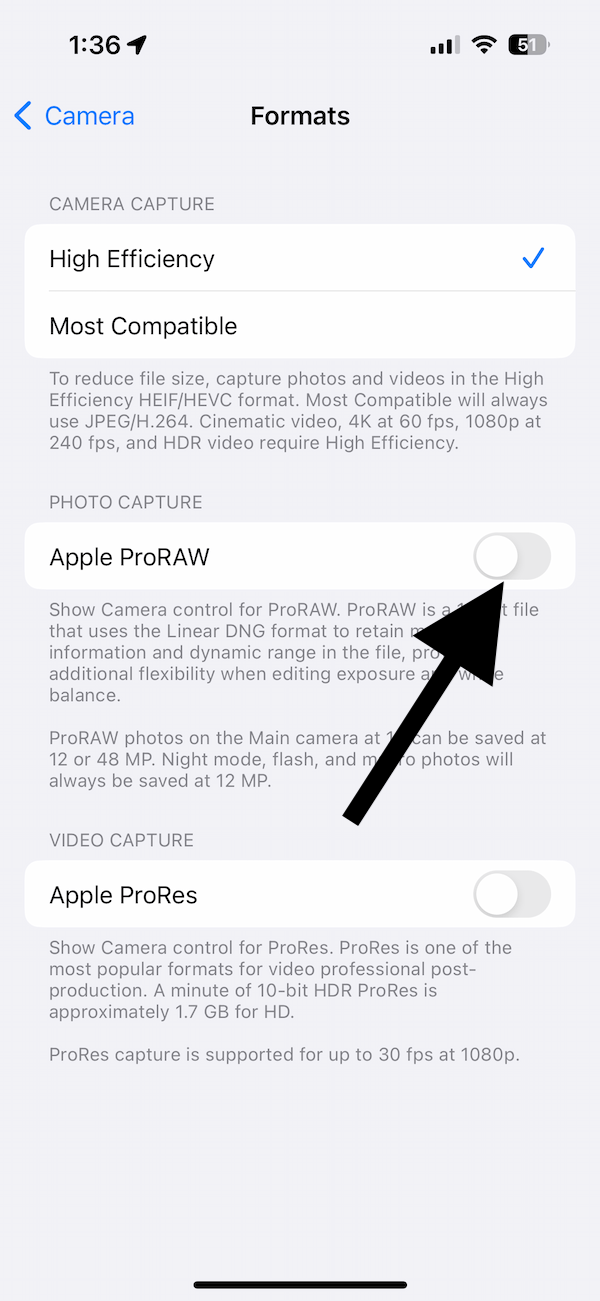
Además, usted debe tener en cuenta que su iPhone también usará una función llamada Smart HDR cuando su iPhone decida que sería efectiva. Smart HDR es algo similar a Deep Fusion. Su iPhone utilizará Smart HDR en lugar de Deep Fusion en entornos bien iluminados con la lente estándar, mientras que Deep Fusion se activa en entornos con poca luz.
La mala noticia es que no hay una configuración para desactivar la mejora automática o Deep Fusion con un botón. Deep Fusion es invisible para los usuarios. Esto se debe a que la función está integrada en el motor neuronal del iPhone dentro del procesador Bionic de Apple. La buena noticia es que Deep Fusion solo funciona cuando se cumplen ciertas condiciones. En la siguiente sección, te explico lo que puedes hacer.
Optimice su configuración para ajustar la mejora automática
Entonces, ¿qué puede hacer si no desea que Deep Fusion mejore sus fotos? Hay algunas configuraciones bajo las cuales Deep Fusion no funcionará. Puede intentar tomar fotos mientras se utilizan estas configuraciones o funciones. Puede probar estos para comprobar si son para usted o no. Estos son los que son:
Deep Fusion no funcionará con fotos en ráfaga. El modo de ráfaga toma varias fotos en poco tiempo. Utilice fotos en ráfaga y luego elija una de las Ráfaga de fotos para guardar. Si está utilizando un modelo Pro, active ProRAW. En su iPhone, vaya a Configuración > Cámara > Formatos y habilite Apple ProRAW en Photo Capture sección. Luego, cuando tome fotos, toque el botón RAW para habilitarlo para que las fotos que tome sean RAW. A veces, el modo nocturno es el culpable, y no Deep Fusion o Auto Enhancement, si toma fotos en lugares oscuros. Toma otra foto con el modo Noche desactivado para ver si eso es lo que quieres. El modo nocturno se activa automáticamente cuando su iPhone detecta condiciones de poca luz. Toca el botón Modo nocturno para desactivarlo en la aplicación Cámara. Cuando el Modo nocturno está amarillo, significa que está activado. Toque para apagarlo y tomar su foto. 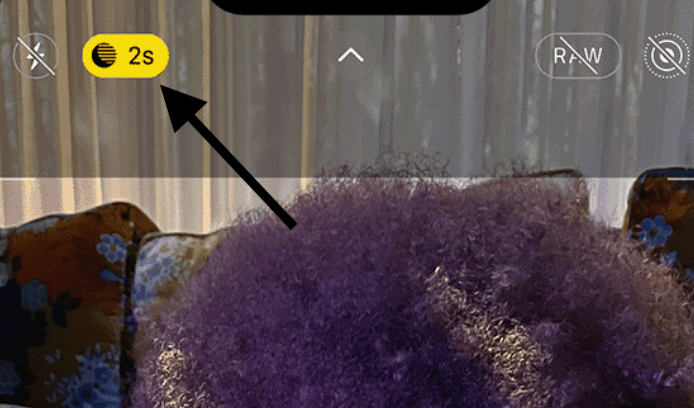 Como se indicó anteriormente, su iPhone puede usar Deep Fusion o Smart HDR, dependiendo de ciertas condiciones. Si bien no hay una configuración de Deep Fusion, puede desactivar Smart HDR en algunos modelos de iPhone. Ve a Configuración> Cámara, luego desactiva Smart HDR para ver si eso hace la diferencia. Nuevamente, es posible que su iPhone no tenga esta opción, ya que no todos los iPhone ofrecen esta configuración. Puede intentar tomar una foto en vivo y luego abrir la foto en vivo y cambiar la foto clave. Para hacer esto, asegúrese de que Live Photo esté activo cuando tome fotos. Y luego, encuentra tu foto y ábrela. Toca Editar y el botón Fotos en vivo para seleccionar la foto clave.
Como se indicó anteriormente, su iPhone puede usar Deep Fusion o Smart HDR, dependiendo de ciertas condiciones. Si bien no hay una configuración de Deep Fusion, puede desactivar Smart HDR en algunos modelos de iPhone. Ve a Configuración> Cámara, luego desactiva Smart HDR para ver si eso hace la diferencia. Nuevamente, es posible que su iPhone no tenga esta opción, ya que no todos los iPhone ofrecen esta configuración. Puede intentar tomar una foto en vivo y luego abrir la foto en vivo y cambiar la foto clave. Para hacer esto, asegúrese de que Live Photo esté activo cuando tome fotos. Y luego, encuentra tu foto y ábrela. Toca Editar y el botón Fotos en vivo para seleccionar la foto clave. 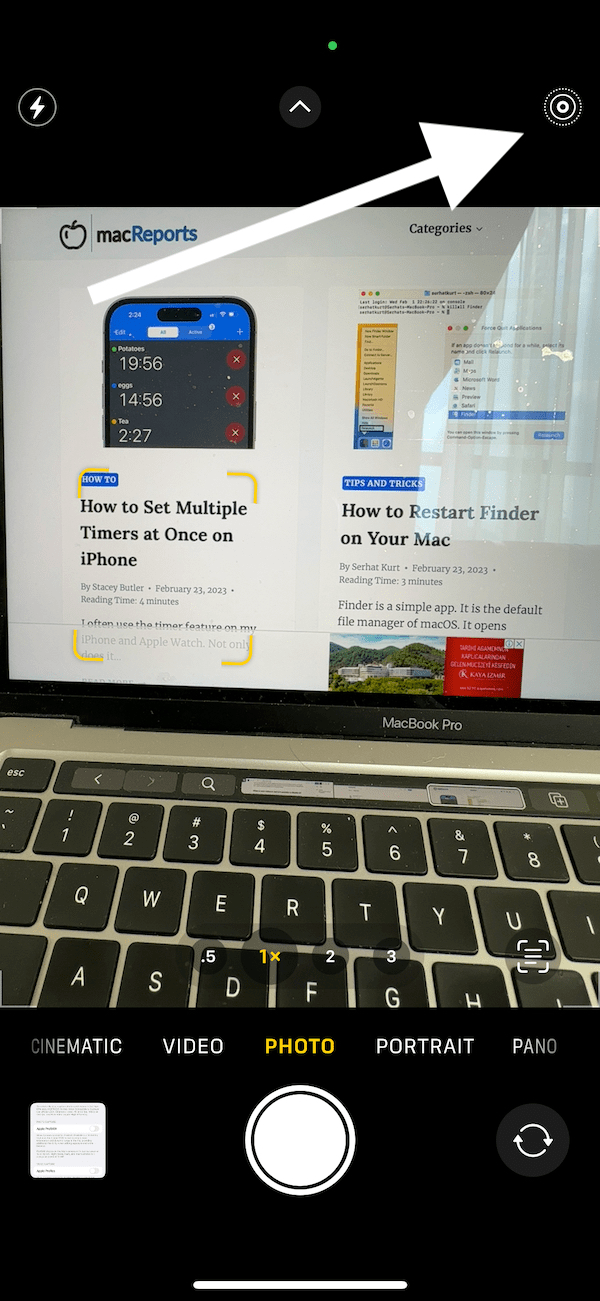 Si nada te ha funcionado, puedes irte comentarios para Apple. Puede intentar usar una de las muchas aplicaciones de cámara de terceros disponibles en App Store para tomar sus fotos en lugar de la aplicación de cámara integrada.
Si nada te ha funcionado, puedes irte comentarios para Apple. Puede intentar usar una de las muchas aplicaciones de cámara de terceros disponibles en App Store para tomar sus fotos en lugar de la aplicación de cámara integrada.
Artículos relacionados